Dom > Aktualności > Ścieżka wygnania 2: Mastering Filter Oldsage
Ścieżka wygnania 2: Mastering Filter Oldsage
Szybkie linki
Dla każdego, kto nurkuje na ścieżce końcowej gry Exile 2, niezbędne jest posiadanie odpowiedniego filtra łupów. Filtry łupów nie tylko pomagają zarządzać bałaganem na ekranie, dzięki czemu twoje wrażenia z mapowania są przyjemniejsze, ale także usprawniają twoją rozgrywkę, podkreślając tylko przedmioty, które mają znaczenie, oszczędzając kłopotliwe przesiewanie przez nieistotne krople.
FiltrBlade, znany ze swojej użyteczności w Path of Exile 1, został zaktualizowany do wsparcia ścieżki wygnania 2. Oto jak możesz go skonfigurować i zoptymalizować pod kątem swoich potrzeb.
Jak skonfigurować filtrowe filtrowe filtry łupów na ścieżce wygnania 2
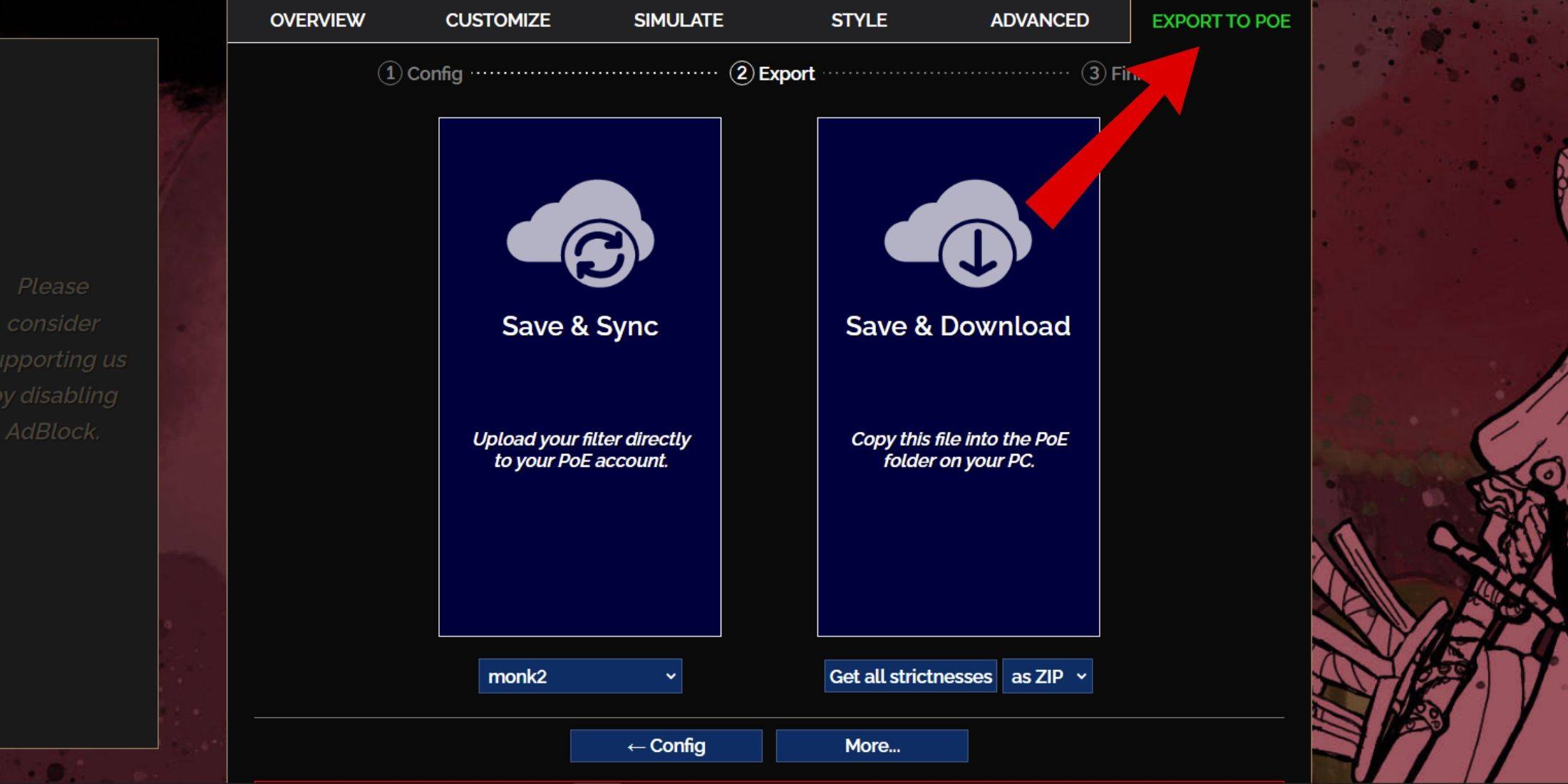
- Odwiedź stronę Filterblade : Przejdź do strony Filterblade, aby rozpocząć.
- Wybierz POE 2 : Wybierz ścieżkę wygnania 2 spośród dostarczonych opcji.
- Wybierz domyślny filtr : Domyślny filtr Neversink zostanie wybrany automatycznie.
- Dostosuj poziom surowości : Użyj suwaka, aby ustawić preferowany poziom surowości (więcej na ten temat poniżej).
- Eksportuj do PoE : Kliknij kartę „Eksport do PoE” znajduje się w prawym górnym rogu.
- Nazwij swój filtr : wprowadź dowolną nazwę, którą lubisz do filtra.
- Synchronizacja lub pobieranie :
- SYNC : Wybierz „Zapisz i synchronizuj”, aby automatycznie zastosować filtr łupów Filtrblade na konto PoE 2. Ta opcja zapewnia aktualizację filtra z wszelkimi zmianami dokonanymi przez autora.
- Pobierz : Wybierz „Zapisz i pobierz”, aby uzyskać plik na komputerze. Pozwala to zbadać różne poziomy surowości bez ciągłej synchronizacji, idealne do porównywania poziomów filtra lub rozpoczęcia nowej kampanii.
- Konfiguracja w grze : uruchom Poe 2 i przejdź do opcji> Gra.
- Jeśli użyłeś synchronizacji, wybierz Filterblade z rozwijania filtra elementu.
- Jeśli pobrałeś, użyj ikony folderu obok rozwijania, aby zlokalizować i wybierz pobrany filtr.
Filtr łupów Filtrblade jest teraz skonfigurowany i gotowy do ulepszenia rozgrywki.
Którą surowość filtra łupów należy wybrać?
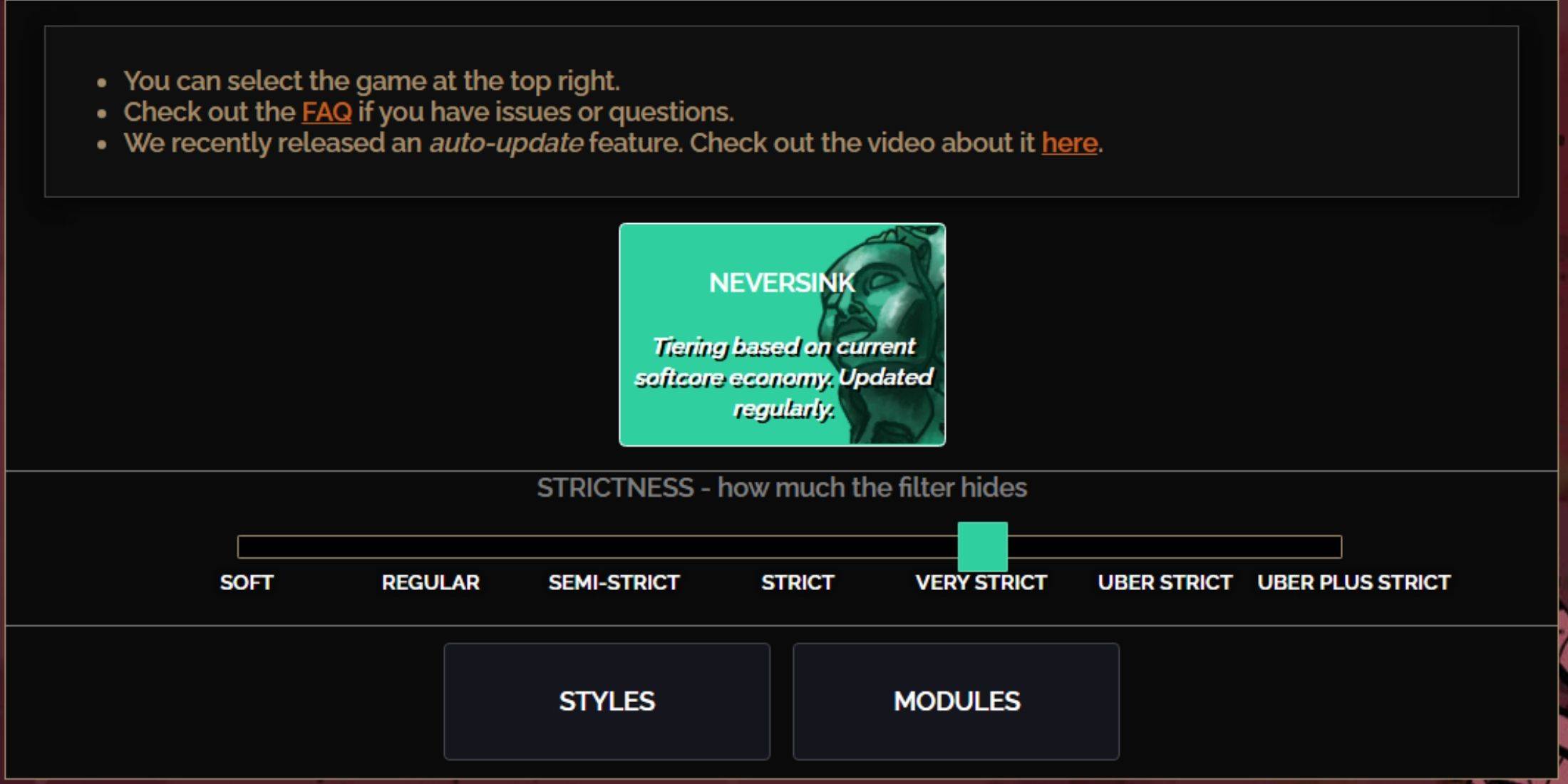
Wybór odpowiedniego poziomu surowości dla ustawienia Filtersink Filterblade ma kluczowe znaczenie, ponieważ określa, jakie elementy zobaczysz w grze. Oto podział siedmiu dostępnych poziomów surowości:
| Ścisłość | Efekt | Najlepsze dla |
|---|---|---|
| Miękki | Podkreśla cenne przedmioty, nic ukrytego. | Akt 1-2 |
| Regularny | Ukrywa przedmioty bez potencjału rzemieślniczego lub wartości sprzedaży. | Akt 3 |
| Semi-Strict | Ukrywa elementy o niskiej potencjałowej/ograniczonej wartości. | Akt 4-6 |
| Ścisły | Ukrywa większość przedmiotów bez wysokiego obrotu. | Wczesne mapowanie (Waystone Tier 1-6) |
| Bardzo surowe | Ukrywa rzadkie rary i podstawy rzemieślnicze, w tym Waystone Tier 1-6. | Mapowanie w połowie do późnego (Waystone Tier 7+) |
| Uber Strict | Ukrywa nie-równe rary i baz rzemieślniczych, koncentrując się na pełnej walucie, takiej jak królewskie/alchemia/wywyższone/chaos, bez odłamków. Ukrywa również poziomy poziomów 1-13. | Późne mapowanie (Waystone Tier 14+) |
| Uber Plus ścisły | Ukrywa wszystko oprócz cennych walut oraz rzadkich rzadkich i uniwersytetów. Ukrywa również poziomy Way Stones 1-14. | Ultra Endgame Mapping (Waystone Tier 15-18) |
W przypadku graczy powtarzających kampanię nową postacią zaleca się, począwszy od poziomu pół-strict. Miękkie i regularne poziomy lepiej nadają się do rozpoczynania nowych ligi, w których każdy przedmiot ma znaczenie, podobnie jak w biegu samotnym (SSF).
Pamiętaj, że zawsze możesz wyświetlić ukryte elementy, naciskając klawisz podświetlenia (Alt na PC). W zależności od wybranego poziomu surowości rozmiar tekstu tych elementów zostanie zmniejszony, co czyni je mniej natrętnymi na twojej mapie.
Jak dostosowywać filtr łupów filtrów w Poe 2
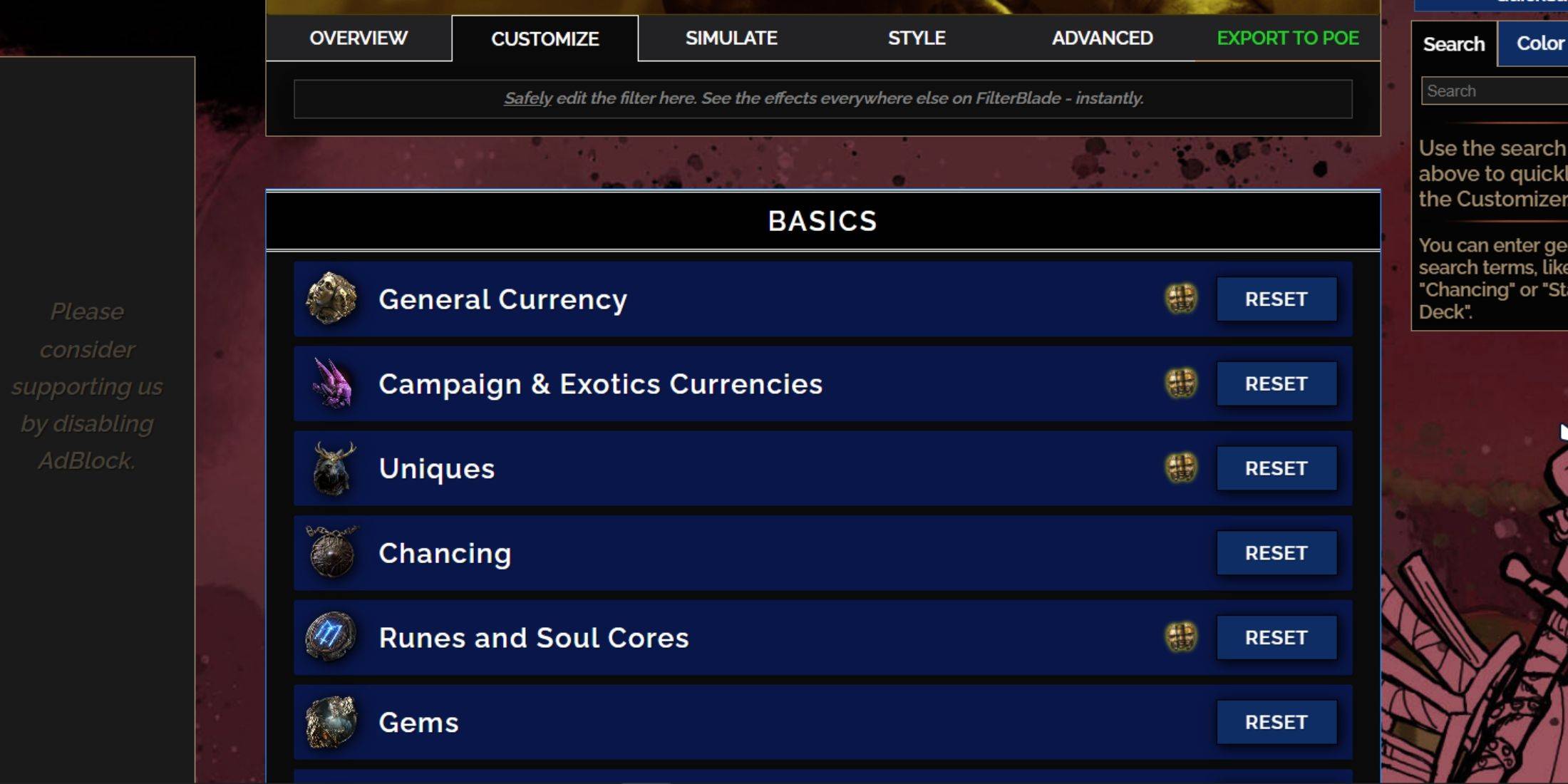
Siła Filterblade leży w przyjaznych dla użytkownika opcji dostosowywania, umożliwiając modyfikację ustawień wstępnych bez zagłębiania się w kod.
Jak używać karty Dostosuj w Filterblade
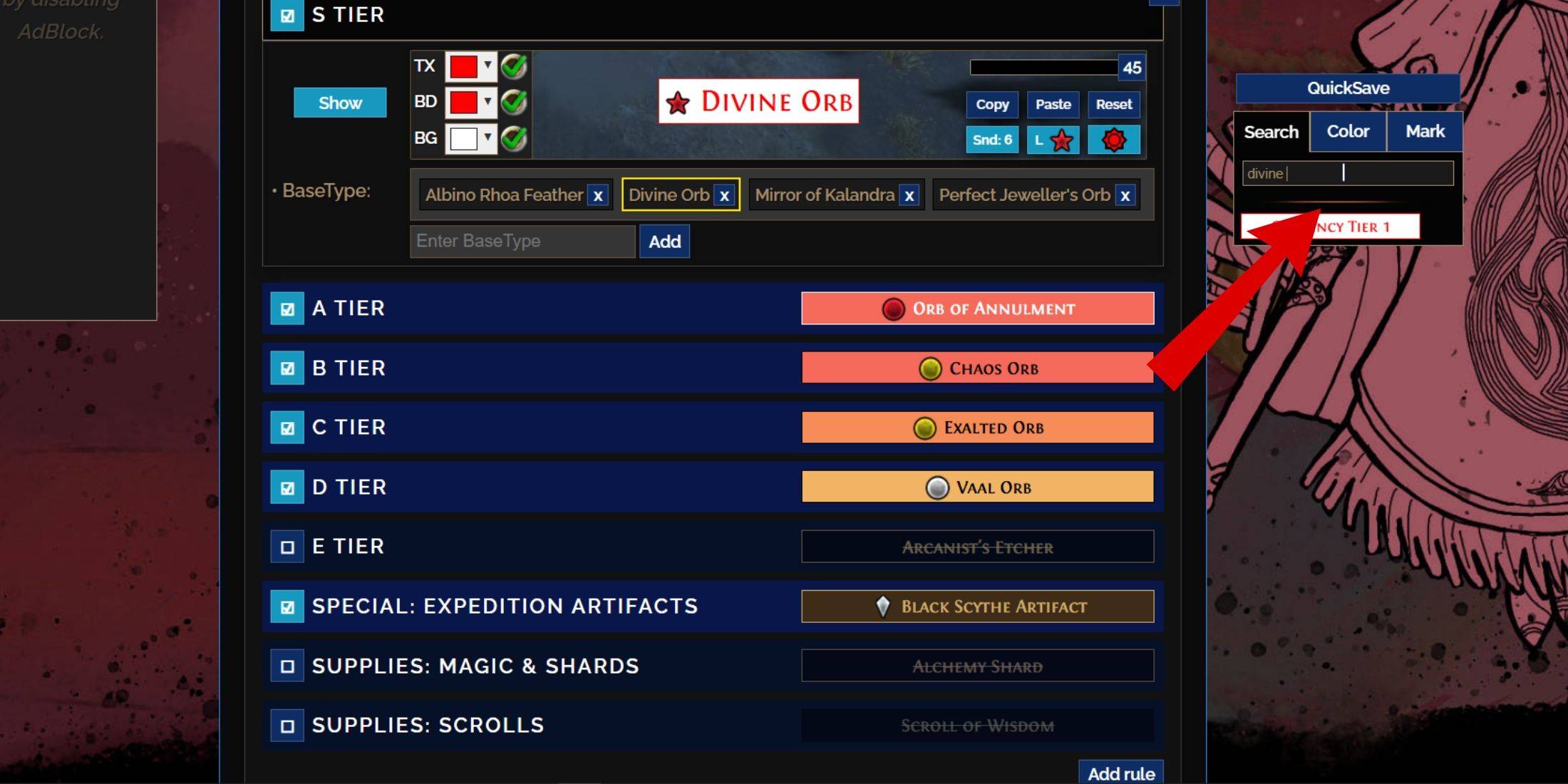
Aby uzyskać szczegółowe dostosowywanie, przejdź do karty „Dostosuj” obok „Przegląd”. Ta karta organizuje każdą możliwą spadek POE 2 na sekcje i podsekcje, dzięki czemu można znaleźć i modyfikować określone elementy.
Na przykład, jeśli chcesz zmienić wygląd Boska kula Po upływie, po prostu wyszukaj „Boską Kulę” za pomocą paska wyszukiwania. Karta Ogólna Waluta Ogólna zostanie otwarta, wyświetlając wszystkie opcje dostosowywania dla Boskiej Kuli, z dostępnymi podglądami wizualnymi.
Boska kula Po upływie, po prostu wyszukaj „Boską Kulę” za pomocą paska wyszukiwania. Karta Ogólna Waluta Ogólna zostanie otwarta, wyświetlając wszystkie opcje dostosowywania dla Boskiej Kuli, z dostępnymi podglądami wizualnymi.
Aby wyświetlić podgląd dźwięku upuszczenia elementu, kliknij ikonę prezentacji w grze.
Jak zmienić kolory i dźwięki w Filterblade

W przypadku modyfikacji pozycji indywidualnych lub małej grupy użyj karty „Dostosuj”. W przypadku szerszych zmian w całej filtrze przejdź do zakładki „Style”, w której można dostosować tekst, granicę, tło i wskazówki audio dla cennych kropli.
Zmiany kolorów są proste, z dostarczanymi podglądami wizualnymi. W przypadku poprawek wyglądy indywidualnej przejdź do zakładki „Dostosuj”.
W przypadku efektów dźwiękowych użyj menu rozwijanego. Możesz przesłać własne pliki .mp3, wybierając „Custom” lub wybierać spośród ogromnej biblioteki dźwięków dodanych społeczności pod „Game & Community Sounds”. Możesz eksperymentować; Zawsze możesz przywrócić zmiany, wybierając „Reset”.
Jeśli jesteś nowy w dostosowywaniu filtra łupów, eksploruj moduły publiczne. Te ustawienia o stworzeniu społeczności oferują różne poprawki wizualne i słuchowe, pomagając znaleźć idealną konfigurację gry.
-

Vizio TV Remote: SmartCast TV
-

eSolar O&M
-

Classic Casino - Free Slots Machines
-

A Normal Lost Phone
-

HD Camera
-
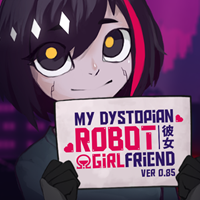
!Ω Factoial Omega: My Dystopian Robot Gilfiend
-

Two Player Car Racing 3D Speed
-

Remembethe Flowes
-

Wheel of Brain - fortune style
-
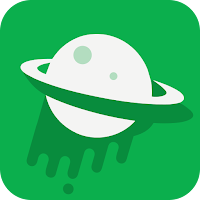
Meteorite Proxy Pro - Fast VPN
-

Conqueror girls : AFK Idle RPG Mod
-

Cooper - App Minha Cooper
-
1

CEO potwierdza zestaw GTA 6 dla wydania Fall 2025, CEO
Apr 03,2025
-
2

Delta Force Mobile: Przewodnik dla początkujących po rozpoczęciu pracy
Apr 23,2025
-
3

Pierwszy ALGS w Azji pojawia się w Japonii
Jan 19,2025
-
4

Śliczne moby w Minecraft: różowe świnie i dlaczego są potrzebne
Mar 06,2025
-
5

Ładunki mocy na ścieżce wygnania 2: Wyjaśnione
Apr 03,2025
-
6

Przedstawiamy ostateczny przewodnik po płynnej zamianie postaci w dynastii Warriors: Origins
Feb 25,2025
-
7

Azur Lane Vittorio Veneto Guide: Najlepsza kompilacja, sprzęt i porady
Apr 03,2025
-
8

Zdobądź strzelbę Slayera w Destiny 2
Feb 21,2025
-
9

Roblox: Crossblox Codes (styczeń 2025)
Mar 04,2025
-
10

GWENT: The Witcher Card Game - Complete Decks Guide
Apr 03,2025
-
Pobierać

Portrait Sketch
Fotografia / 37.12M
Aktualizacja: Dec 17,2024
-
Pobierać

Friendship with Benefits
Zwykły / 150.32M
Aktualizacja: Dec 13,2024
-
Pobierać

F.I.L.F. 2
Zwykły / 352.80M
Aktualizacja: Dec 20,2024
-
4
슬롯 마카오 카지노 - 정말 재미나는 리얼 슬롯머신
-
5
[NSFW 18+] Sissy Trainer
-
6
Shuffles by Pinterest
-
7
Code Of Talent
-
8
Werewolf Voice - Board Game
-
9
Hex Commander
-
10
MacroFactor - Macro Tracker


